Pittura Ritratto espressivo Arte con Artraggio 5

Artrage è uno strumento di arte digitale popolare (per maggiori informazioni, vedi il nostro Arrage. INTRODUZIONE) In questo tutorial, ti porterò attraverso ogni fase di creazione di un ritratto a Artraggio 5, dal fare un nuovo file e caricando un'immagine di riferimento, disegnando le forme e le forme iniziali, attraverso il blocco e l'aggiunta di vernice texture più spessa Usando il coltello da tavolozza di Artraggio e utilizzando pennelli personalizzati per creare più consistenza e movimento. Ti mostrerò anche come aggiungere alcune flourishe finali, come sfondi grunge e trame della carta, mentre esportiamo la pittura Arrage in Photoshop.
Mi piace echo il mio approccio al tradizionale tecniche d'arte. Nel mio processo digitale, quindi il processo non dovrebbe sentirsi troppo straniero o insolito se provenienti da uno sfondo di arte raffinata. Il workshop sottostante e il video accompagnatore (sopra) mostra come lo schermo diventa davvero una tela prima di te. Il ritratto continuerò è di un vecchio in un ambiente colorato astratto, quindi terrò la mia pittura sciolta e muoverò a creare vivacità e interesse in modo moderno.
Scarica Paolo Limoncelli's Pennelli ArtRage personalizzati .
01. Scegli il tuo argomento

A meno che tu non sia stato commissionato a dipingere la foto di qualcuno, può essere un po 'una lotta per gli artisti per fontire immagini royalty free come riferimenti. Non c'è bisogno di preoccuparsi: ci sono una gamma di siti web che hanno Stock Art. Pronto per te da usare. Questo workshop utilizza referenze di foto ad alta risoluzione di un uomo anziano, origami e fiori di albero dal fantastico sito web di immagini gratis Pixabay .
02. Creare un nuovo file in ArtRage
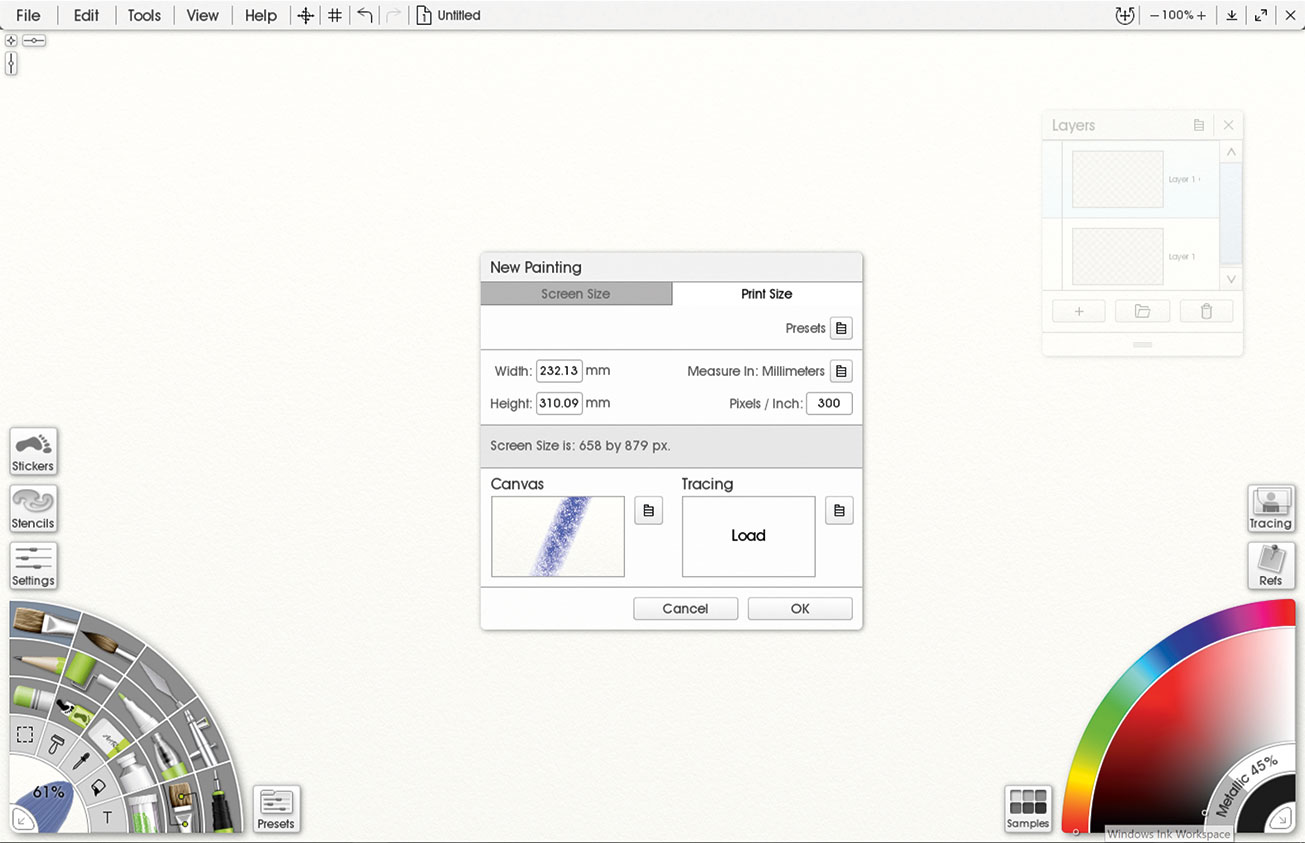
Nel Artraggio 5. , Ho clicco File nell'angolo in alto a sinistra. Apparirà una casella a discesa con varie opzioni. Premo la nuova pittura e viene visualizzata una casella. Qui è dove hai impostato le tue dimensioni e quale superficie avrai lavorato. Selezionico la scheda Dimensione stampata e imposta le dimensioni per il mio dipinto, che sono 232x310mm. Assicuramento di modificare le impostazioni predefinite di 72 pixel / pollici fino a 300, che garantiranno un'immagine ad alta risoluzione per la nostra pittura finale.
03. Seleziona la trama di tela
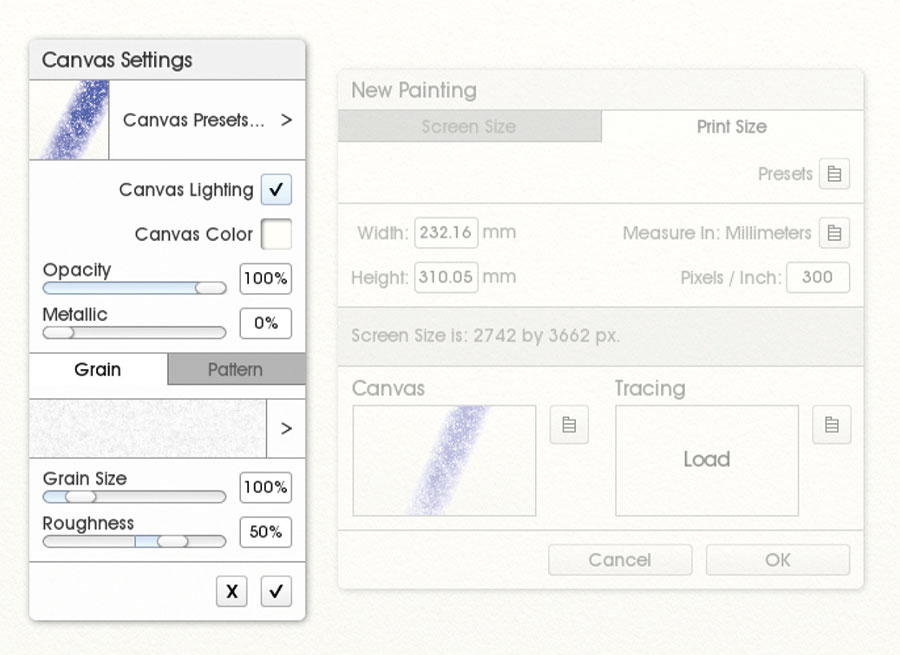
La fase successiva durante la creazione di un nuovo file è fare clic sulla casella che mostra il pennellato su una superficie di trama. Questo aprirà una nuova finestra in cui il colore della tela, la trama, la ruvidità e l'illuminazione possono essere tutti ottimizzati. Questo alternerà come la vernice fluisce e aderisce alla superficie, in modo da indagare su quale potrebbe adattarsi al tuo stile. Per questo workshop utilizzerò una carta leggermente strutturata, che aggiunge un grano bello e leggero al flusso della vernice.
04. Importa una foto di riferimento
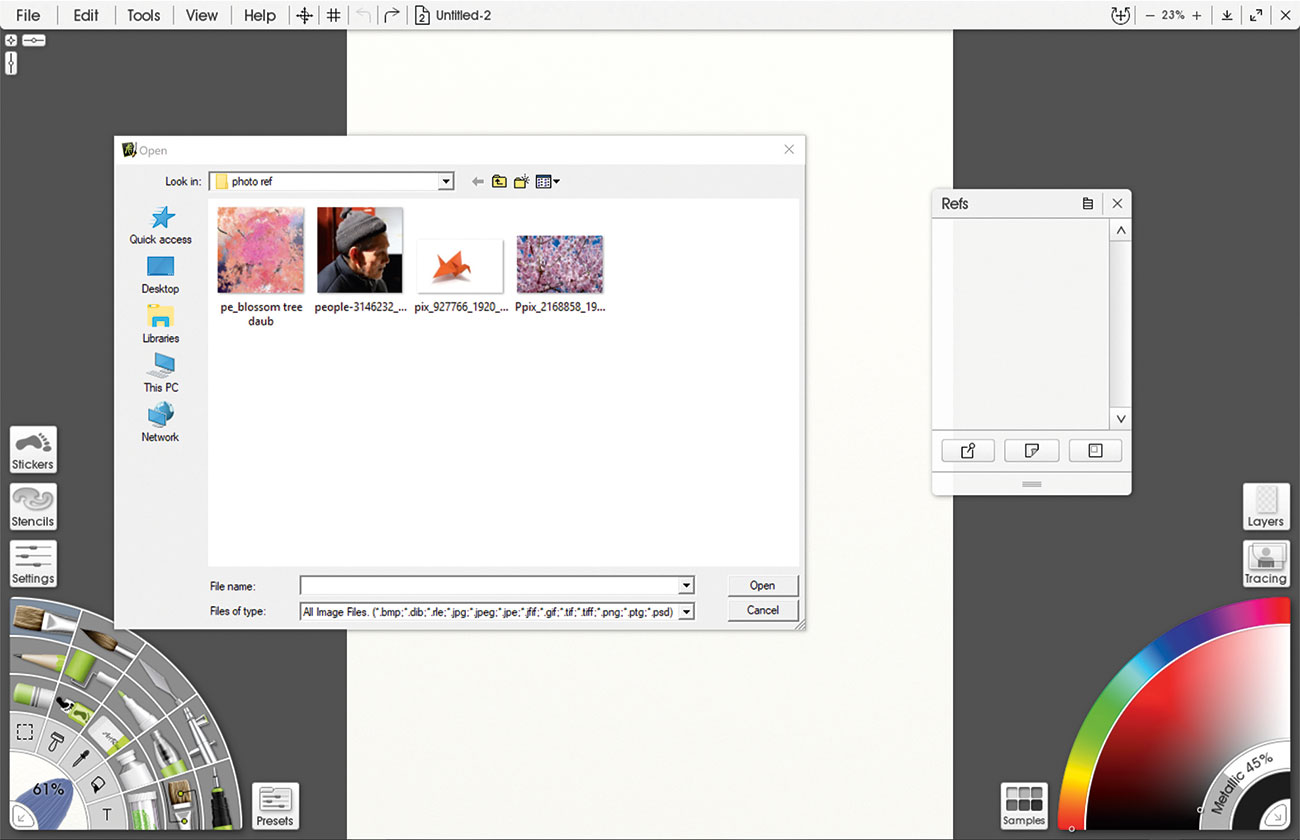
Artrage ti consente di importare l'immagine di riferimento per sedersi in cima al tuo spazio di lavoro e essere spostato in giro, come se stessi copiando da una foto sulla tua scrivania. Seleziona semplicemente Refs sul lato destro dello schermo e, nella nuova casella visualizzata, fai clic sull'immagine del file o sulla nota post-it. Una nuova finestra si aprirà dove può essere trovata l'immagine scaricata / salvata del vecchio uomo e origami. Fare doppio clic sull'immagine e ora si apre in Arterrage.
05. Disegna lo schizzo della matita
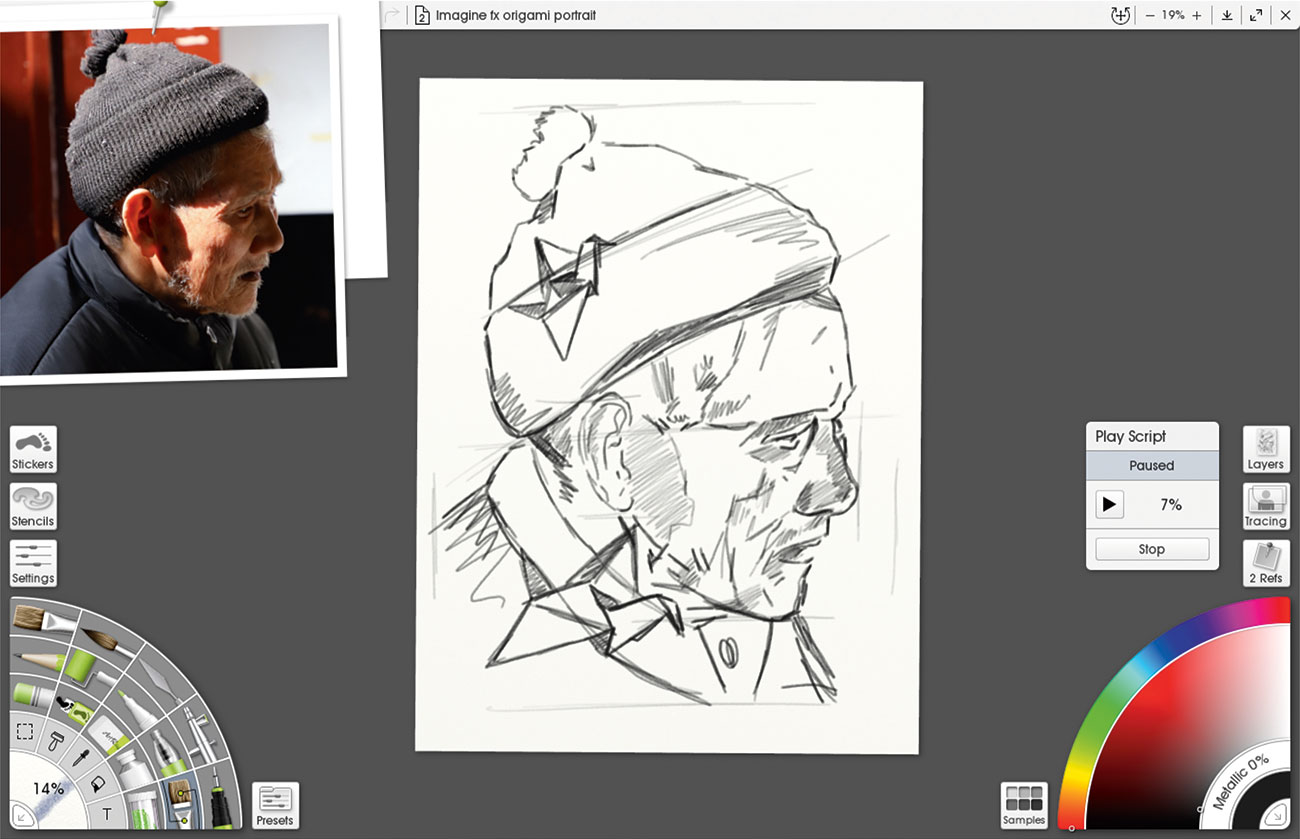
Selezionico il pennello personalizzato nel selezionatore degli strumenti e vai alle spazzole DAUB. Qui, scelgo il semplice pennello 2B a matita perché funziona bene per disegni veloci e ruvidi. Non mi preoccupo troppo della sfumatura e della consistenza durante questa fase di schizzi. Disegna le linee guida per laddove la parte superiore e i lati della testa sarà, insieme alla scollatura, alle spalle e alle caratteristiche principali. Non c'è bisogno di masse di dettaglio perché questo sarà dipinto nella fase successiva, ma definendo le aree di luce e buio e valori aiuta il processo di pittura.
06. Duplica lo strato di matita
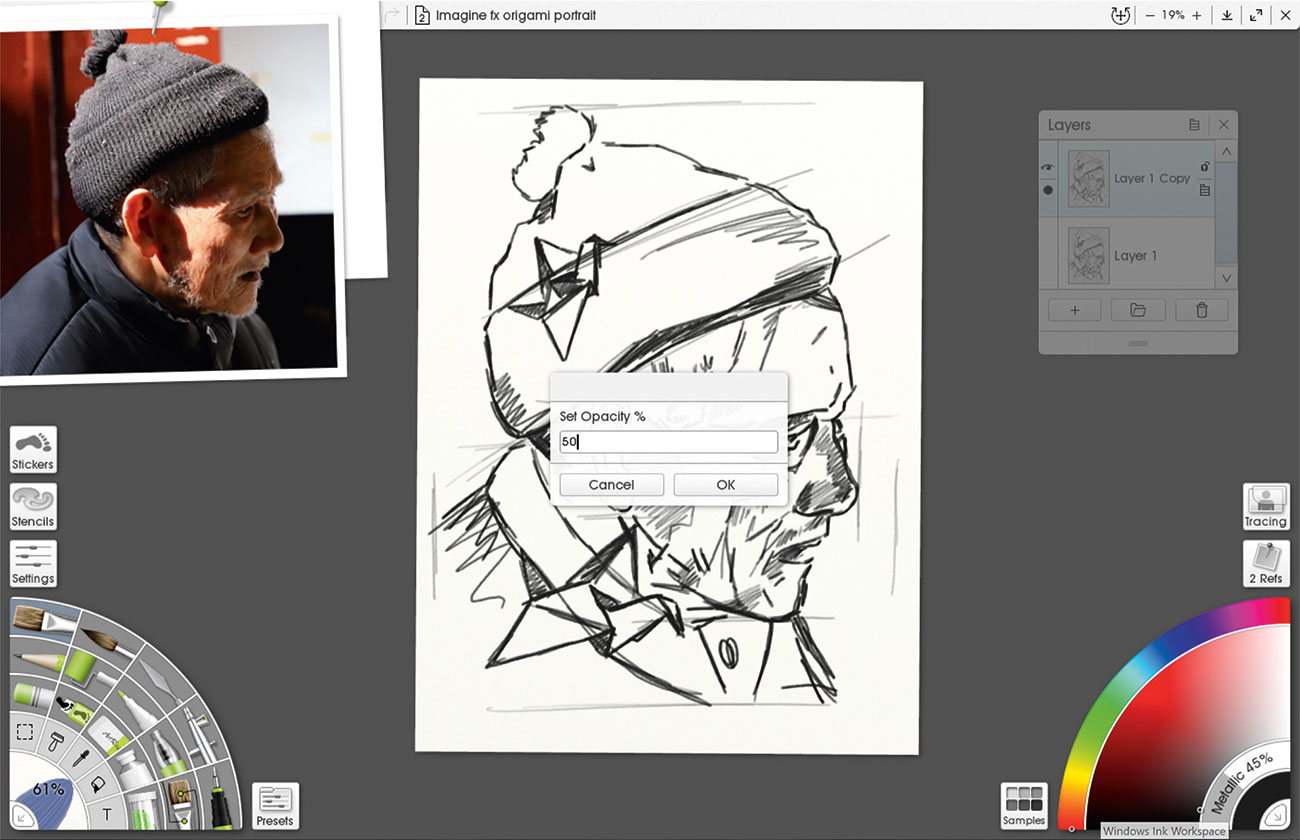
Un modo utile per tenere traccia del tuo dipinto e non perdere di vista le tue forme e le linee di illuminazione è quello di duplicare il tuo strato di schizzo iniziale e metterlo in cima al tuo lavoro. Nella scheda Livelli sulla destra, fare clic sull'immagine del file piccolo sul livello di matita per aprire un menu, selezionare il livello duplicato e lo schizzo di matita verrà duplicato in cima in un nuovo livello. Toccare il punto nero nello strato duplicato e impostare la trasparenza al 50% in modo che le linee non interferiscano troppo con il tuo dipinto, ma agiscono ancora come una guida. Ricordarsi di eliminare o nascondere questo strato alla fine o quando il tuo dipinto è sballato abbastanza da lavorare senza di esso.
07. Aggiungi strati
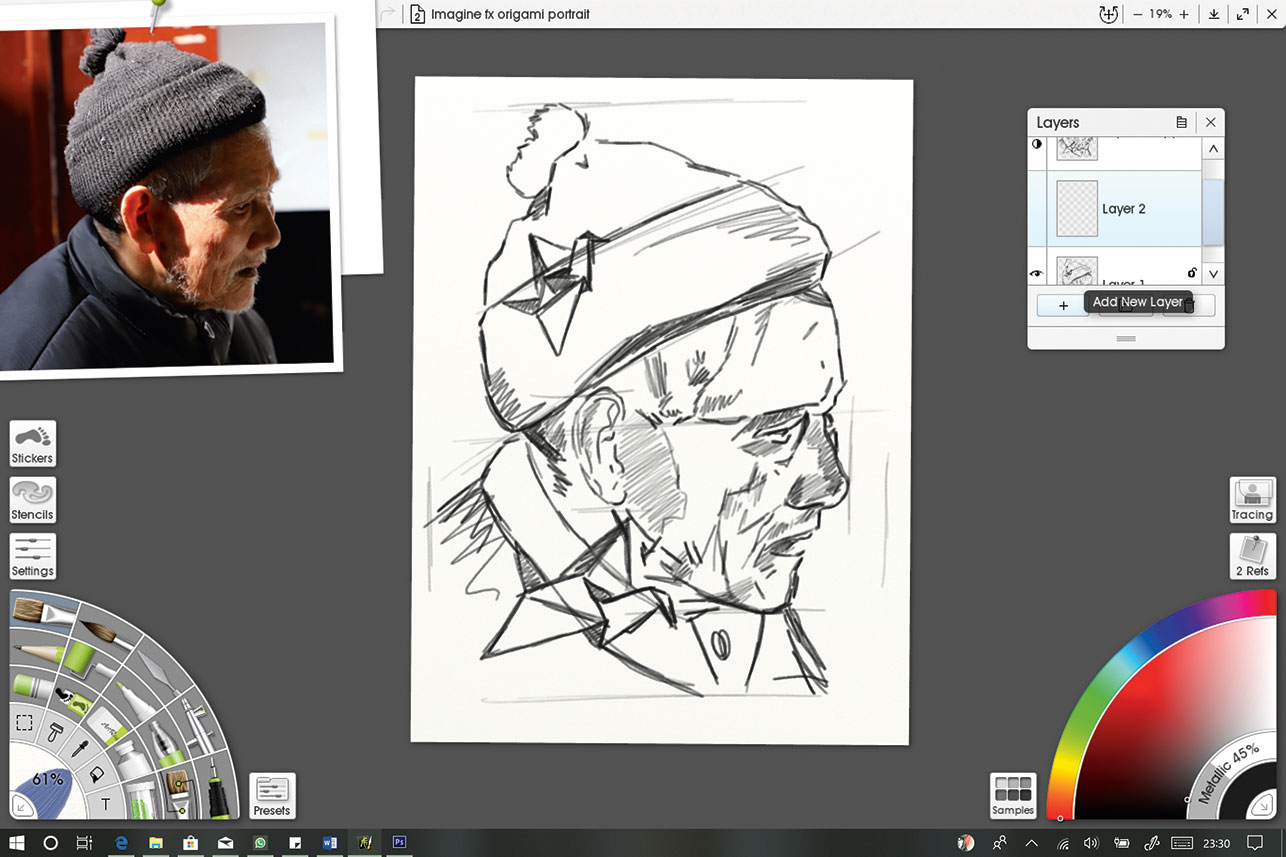
Prima di passare a bloccare il colore, ho bisogno di creare un nuovo livello per la vernice. Questa è la principale differenza tra raffinata arte e arte digitale come di solito la vernice sarebbe stata applicata direttamente su queste linee su una tela. Tuttavia, la verniciatura ti dà digitalmente la libertà di scegliere di tenere queste righe su un livello separato, nel caso abbiano bisogno di modificare in una fase successiva. Molto simile a Photoshop cc. , Selezionerò la casella Livelli sul lato destro dello schermo e fai clic sul pulsante Plus. Il nuovo livello è ora creato e può essere trascinato tra i due strati di matita, pronti a lavorare. Chiamo questo livello di strato Qualcosa di adatto: "vernice" o "bloccare".
08. Blocco nei tuoi colori
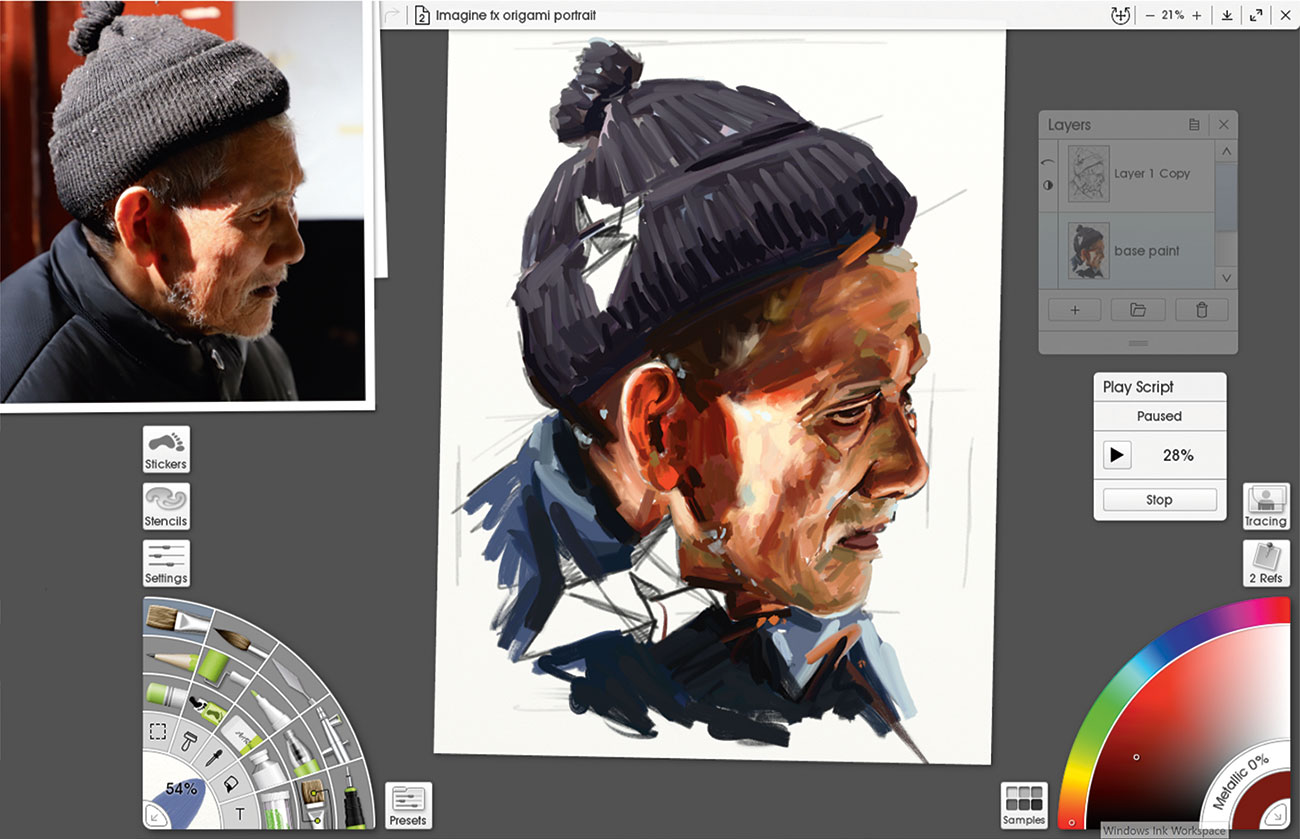
Non voglio aggiungere troppa vernice sulla tela durante questa fase di blocco-in, quindi selezionando lo strumento Pennello dell'olio dal selezionatore degli strumenti. L'utilizzo di questo strumento ferma il dipinto dal diventare fangoso e difficile da gestire, e mette in pratica il governo "Fat Over Lean" che seguono gli artisti tradizionali. Successivamente, faccio clic sulla casella delle impostazioni del pennello e tiro il cursore etichettato il caricamento fino a quattro e nove per cento. Questo ora mi dà una spazzola asciutta con cui dipingere approssimativamente nei toni, nei punti salienti e nelle aree ombreggiate, aggiungendo definizione e struttura al ritratto. Lo strumento da palette può essere utilizzato per mischiare ulteriormente la vernice per riempire qualsiasi lacuna.
09. Sviluppa uno sfondo astratto
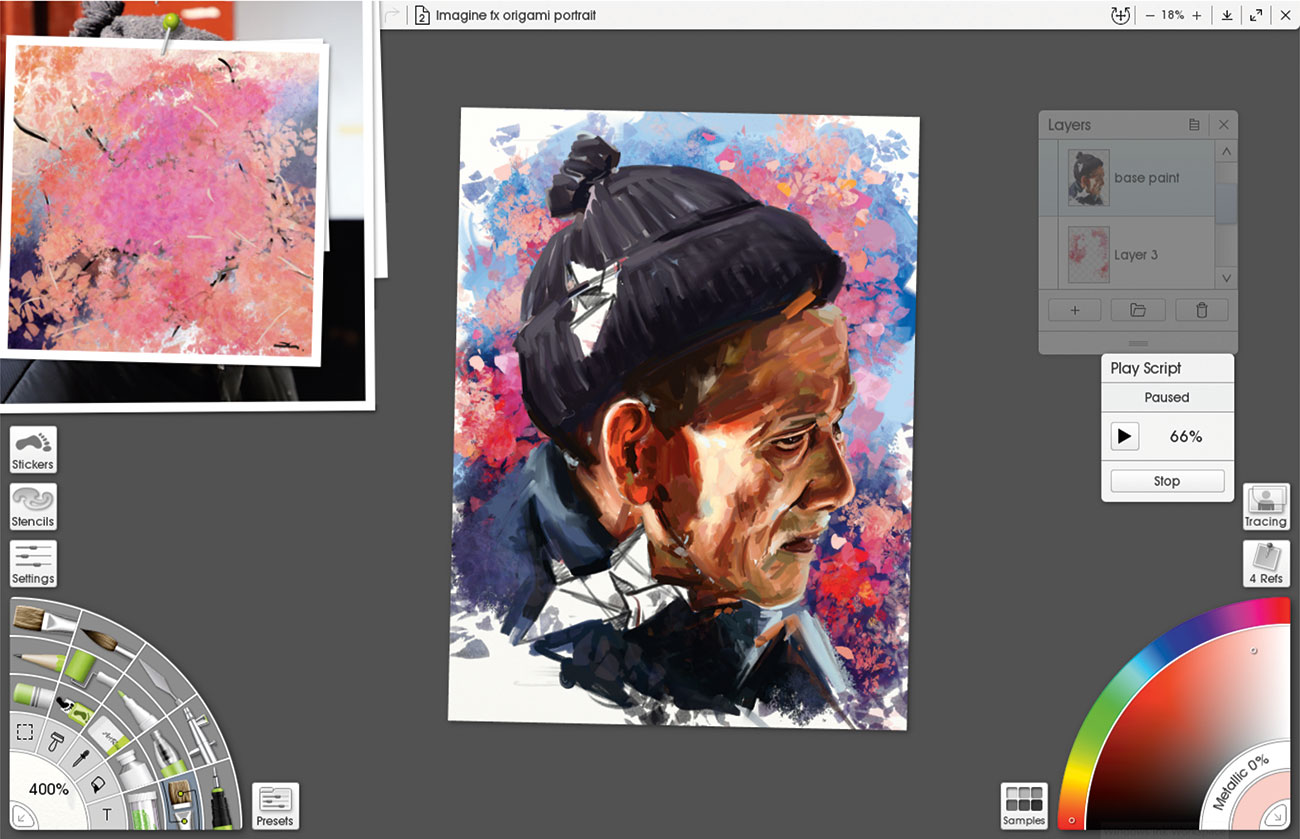
Metto un nuovo strato sotto lo strato di vernice blocco-in. Quindi selezionerò lo strumento normale della spazzola, ingrandendolo a oltre il 300 per cento e accumula un rivestimento allentato, utilizzando tratti in grassetto e sfumature variabili. Successivamente, seleziò lo strumento di coltello da tavolozza senza caricamento su di esso e spingere la vernice malleabile in giro. Per il fiore astratto, creo un nuovo strato e vernice liberamente in rosa brillante e rosso prima di selezionare il pennello personalizzato DAUB impressionista 01 per fratturare la vernice attraverso la tela. Più difficile premi, più grande è le schegge di vernice. Questo crea alcuni effetti meravigliosi.
10. Utilizzare alcuni pennelli personalizzati
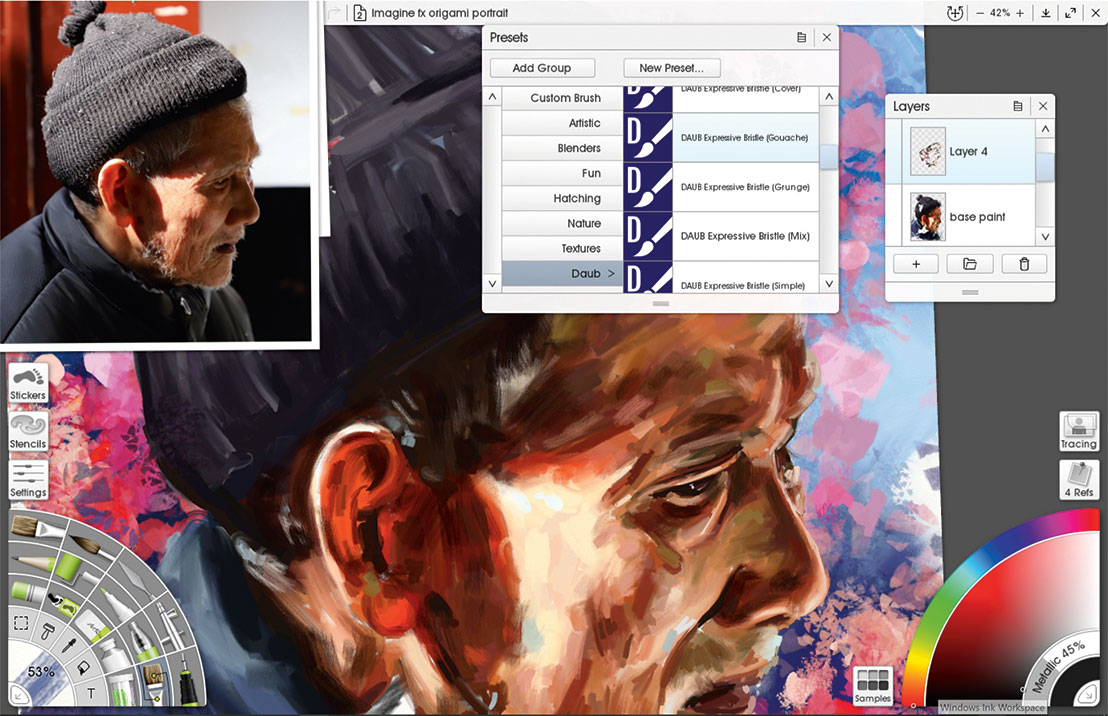
Artrage ha uno strumento che consente di creare qualsiasi tipo di texture o spazzola. Queste trame possono far uscire un ritratto o una scena e aggiungere vivacità e movimento. O sperimenta con il designer di spazzole personalizzato, utilizzare i pennelli e le texture di ArtRage Stock o scaricare un set come il Spazzole Daub di Paolo Limoncelli , chi ci ha gentilmente permesso di includerli con le risorse di questa officina. Io uso il pennello espressivo di gouache setola per la pelle, che migliora la natura delle rughe e costruisce il chiaroscuro sul viso.
11. Creare una trama di pennellata rialzata
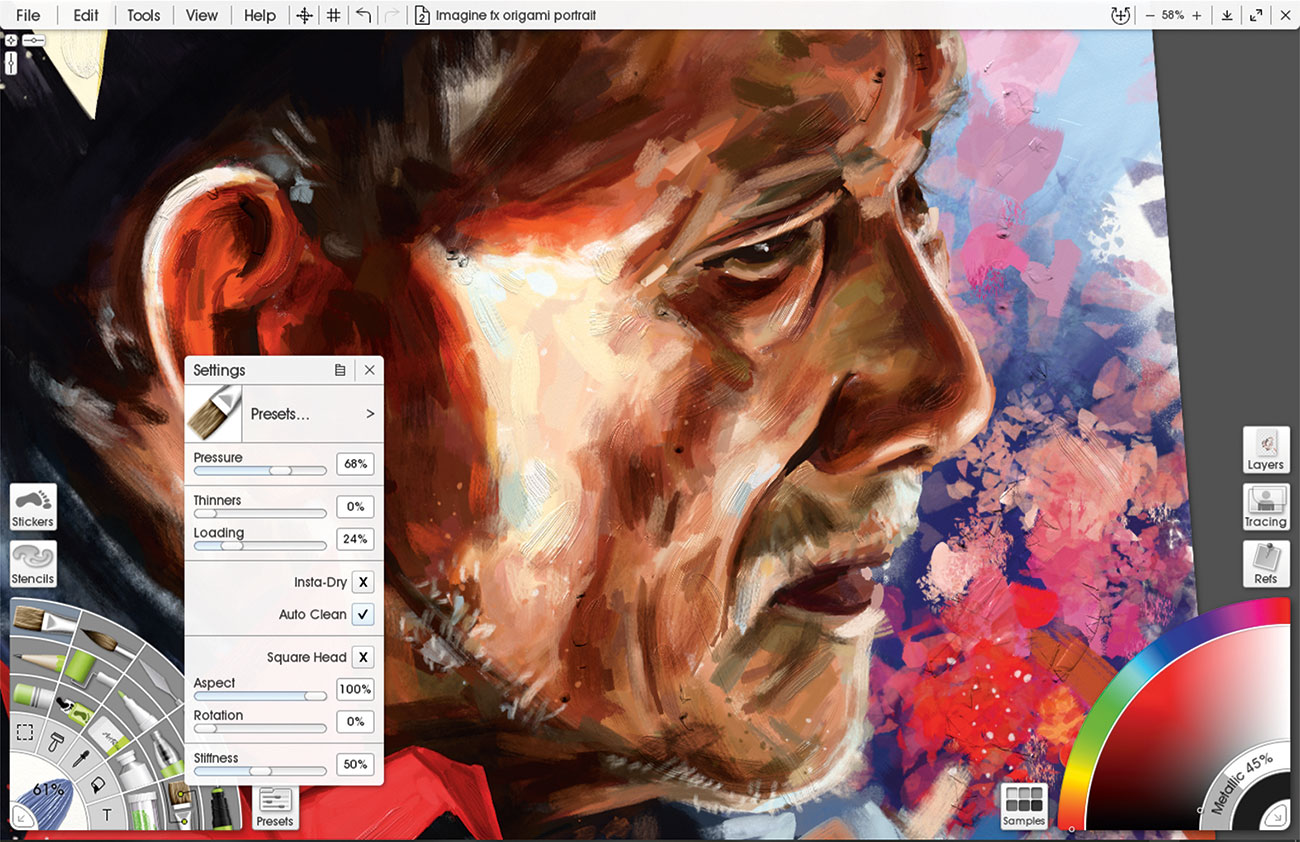
A meno che tu non abbia caricato il pennello con vernice nelle fasi precedenti, il tuo lavoro potrebbe essere un po 'carente in texture 3D. Qui, creo un nuovo strato e lo trascinò fino al fondo degli strati, dove è sotto tutto il resto. Qualsiasi vernice o texture spessa messe su questo strato ora causerà la vernice in cima a salire e bobble. Questo aggiunge rapidamente profondità e fustigazione ai pennellati sopra.
Selezionico la normale spazzola ad olio e sollevo il caricamento tra 20 e 30. Seguo i tratti sopra di esso e dipingere in queste aree, facendoli crescere come se fosse dipinto da un vero pennello oliato. Questo può portare vivo il lavoro sotto stretto scrutinio e quando è stampato per il display.
12. Salva ed esportazione
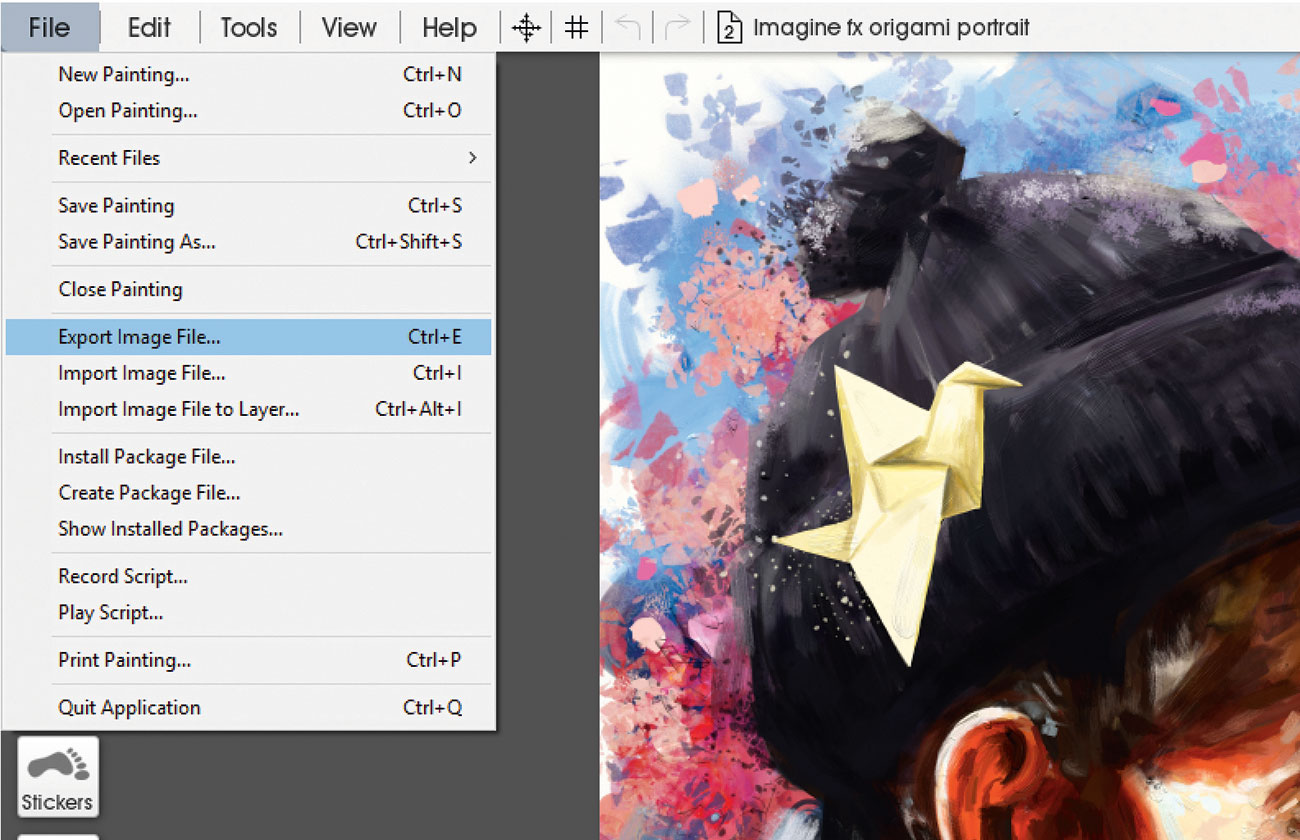
È sempre buona pratica salvare le opere d'arte in tutto il processo di pittura, nel caso in cui l'app si schianta! Per fare ciò è facile: semplicemente fare clic sul pulsante del file nella parte superiore dello schermo e fai clic su Salva pittura come. Quindi nominare il file come si farebbe un file su un computer. Una volta chiamato, fai clic sul pulsante Salva mentre lavori.
Quando ho finito in Artraggio, posso scegliere di esportare la mia immagine come JPG, PNG o PSD. Poiché il più lavoro deve essere fatto sul dipinto in Photoshop, selezionerò l'opzione Esporta file immagine e nel menu a discesa Finestra aperta, fare clic su PSD. Il dipinto è ora salvato come file Photoshop, pronto per essere manipolato e modificato.
13. Applicare una struttura di base in Photoshop
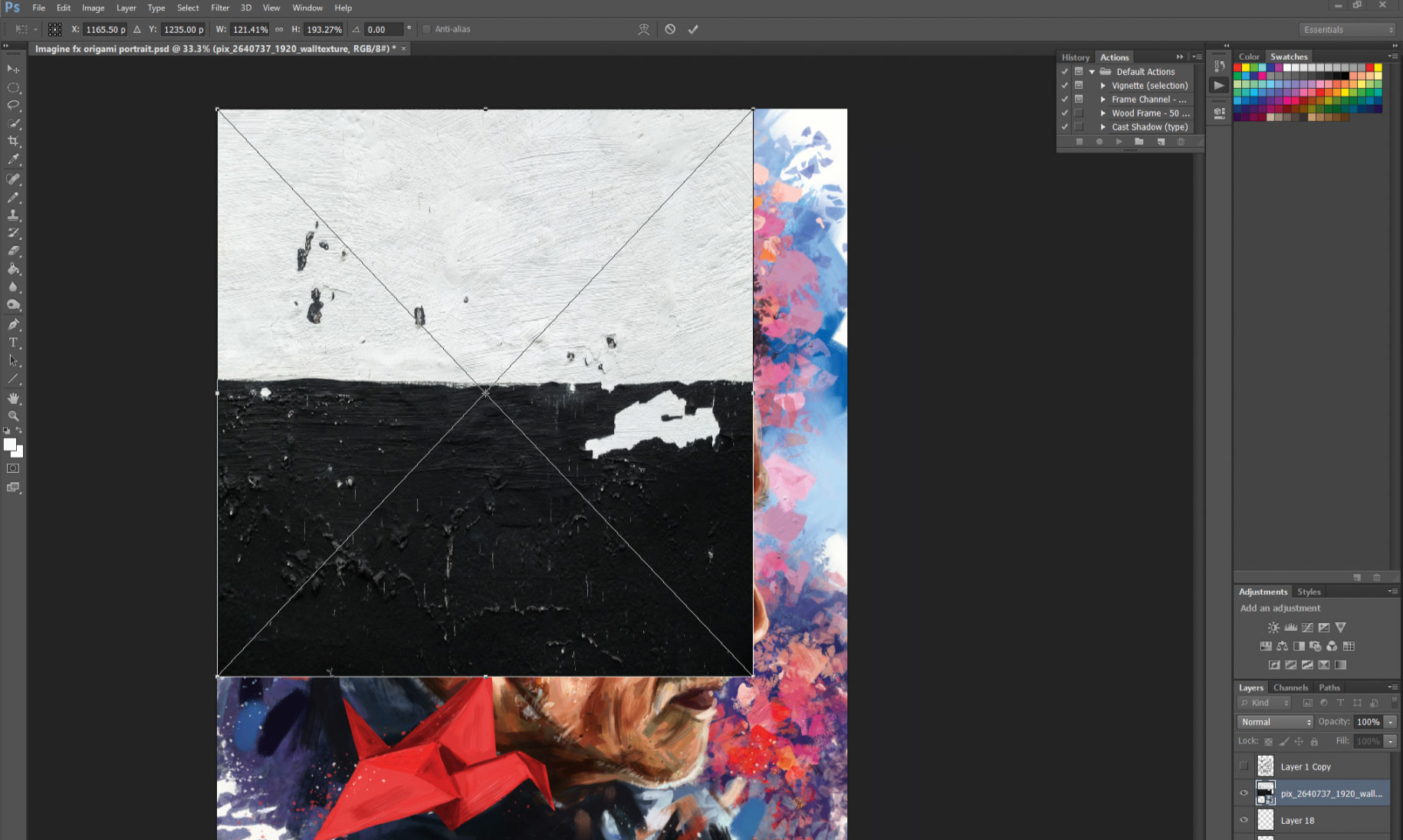
Sebbene il dipinto Arrage sia già su una texture di carta, può essere ulteriormente migliorato utilizzando strutture di scorta e elementi grunge in Photoshop. Mi dirigo verso Pixabay e cerco la sua selezione di trame e superfici, scegliendo una texture a muro con vernice bianca e nera su di esso per riempire le aree inferiori del bianco nel dipinto. Apro il mio file Photoshop salvato e rilascia la trama della parete sopra di esso, allungandolo per adattarlo. Trascingo questo strato sul primo strato sopra lo strato di carta nella parte inferiore degli strati e regolarlo in base a, eliminazione di eventuali aree indesiderate visibili.
14. Sovrapposizione di texture di carta finale
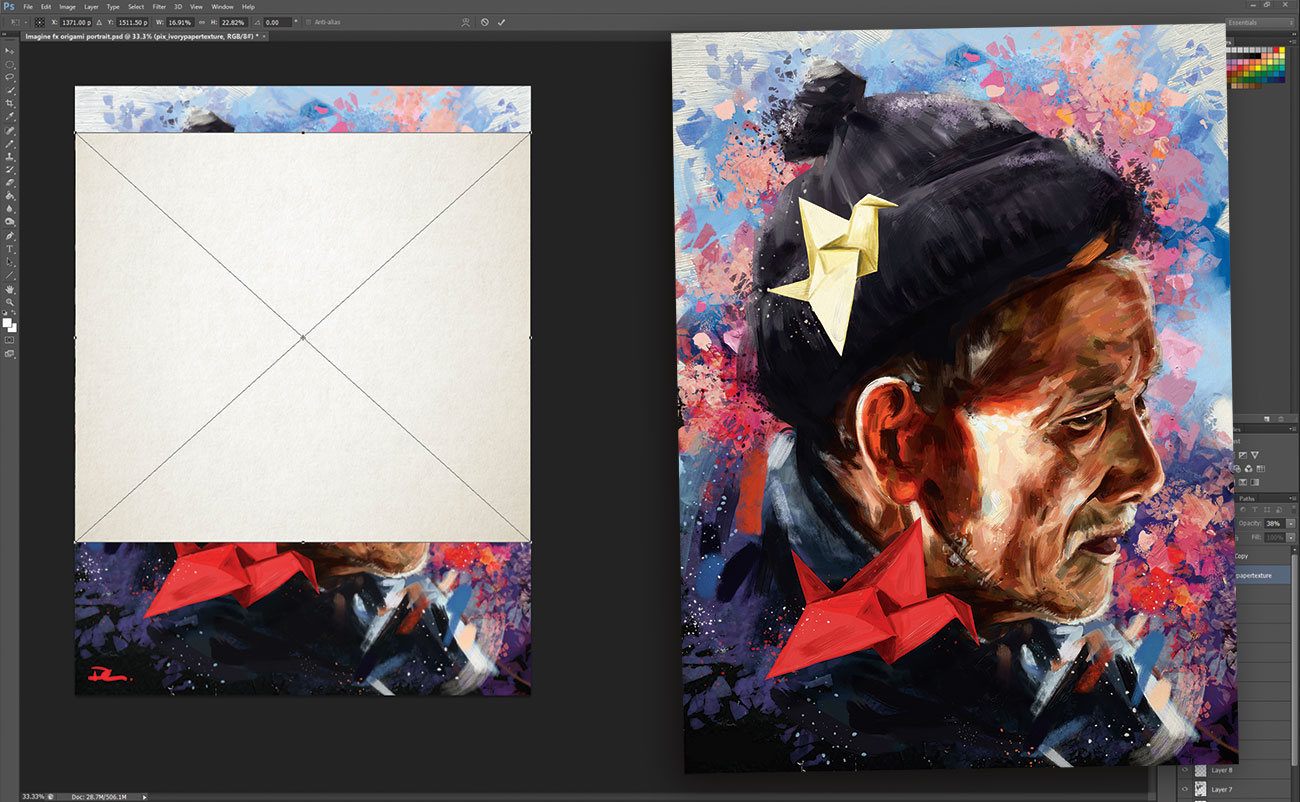
Per mantenere l'immagine dall'aspetto troppo rigido e ben lurido, oltre a migliorare il realismo del pezzo, metto una trama di carta nello strato superiore. Di nuovo Sourcing da Pixabay, lascio l'immagine del Libro Bianco Avorio fuori dal dipinto in un nuovo strato. Lo allungo per riempire la tela e fare clic su Multiply nella scheda Livelli. Quindi aggiusta la trasparenza a circa il 50%, in modo da mostrare sottilmente la trama della carta e riscaldare un po 'i colori. Il dipinto è ora completo e può essere salvato e condiviso con il mondo.
Questo articolo è stato originariamente pubblicato in emissione 168 di Immaginafx. , la rivista più venduta al mondo per artisti digitali. Comprare il problema 168 qui o Iscriviti a ImagineFX qui .
Articoli Correlati:
- Come disegnare: i migliori tutorial di disegno
- Inizia con Artrage
- Le migliori app di pittura e disegno per iPad
Come si fa - Articoli più popolari
Come disegnare Asuka da Neon Genesis Evangelion
Come si fa Sep 13, 2025(Immagine di immagine: Paul Kwon) Creazione Disegni dei personaggi Per vivere è un sogno che si avver..
Costruisci terreno a Houdini 17
Come si fa Sep 13, 2025A Houdini 17, Sidefx ha introdotto alcuni nuovi strumenti e migliorato gli altri per ampliare la gamma di opportunità per gli ar..
Come creare un'icona di app in Illustrator
Come si fa Sep 13, 2025Pagina 1 di 2: Come creare un'icona di app in Illustrator: Passaggi 01-11 Come creare un'icona di app in Illustrator: Passaggi 01-11 ..
Come dipingere onde realistiche in Photoshop
Come si fa Sep 13, 2025Quando dipingere le scene dell'oceano in Photoshop cc. , come con la maggior parte dei miei progetti di pittura, inizio raccogliendo alcuni riferimenti fotografici marini, per ..
Tre gradini ad un cielo notturno scintillante in acquerello
Come si fa Sep 13, 2025L'acquerello è un mezzo incredibile che, con il diritto tecniche d'arte. può essere usato per realizzare le imma..
Come creare un'interfaccia di chatbot
Come si fa Sep 13, 2025A metà degli anni 2000, gli agenti virtuali e i chatbot del servizio clienti hanno ricevuto molta adulazione, anche se non erano..
Creare un effetto acqua di versamento nel realflow
Come si fa Sep 13, 2025Questo tutorial ti mostra come simulare un effetto di versamento liquido. Ci sono vari software e plugin che puoi utilizzare per ..
Categorie
- AI E Machine Learning
- Airpods
- Amazon
- Amazon Alexa E Amazon Echo
- Amazon Alexa & Amazon Echo
- Amazon Fire TV
- Amazon Prime Video
- Android
- Android Telefoni E Tablet
- Telefoni E Tablet Android
- Android TV
- Apple
- Apple App Store
- Apple HomeKit & Apple HomePod
- Apple Music
- Apple TV
- Apple Guarda
- Apps & Web Apps
- App E App Web
- Audio
- Chromebook & Chrome OS
- Chromebook & Chrome OS
- Chromecast
- Cloud & Internet
- Cloud E Internet
- Cloud E Internet
- Hardware Del Computer
- Storia Del Computer
- Cavo Taglio E Streaming
- Tagliamento E Streaming Del Cavo
- Discorder
- Disney +
- DIY
- Veicoli Elettrici
- Ereader
- Essentials
- Spiegatori
- Gaming
- Generale
- Gmail
- Google Assistant & Google Nest
- Google Assistant E Google Nest
- Google Chrome
- Google Documenti
- Google Drive
- Google Maps
- Google Play Store
- GLI GOOGLE SCHEDE
- Google Slides
- Google TV
- Hardware
- HBO MAX
- Come Si Fa
- Hulu
- Internet Slang & Abbreviazioni
- IPhone E IPad
- Kindle
- Linux
- Mac
- Manutenzione E Ottimizzazione
- Microsoft Edge
- Microsoft Excel
- Microsoft Office
- Microsoft Outlook
- Microsoft PowerPoint
- Microsoft Teams
- Microsoft Word
- Mozilla Firefox
- Netflix
- Nintendo Switch
- Paramount +
- PC Gaming
- Peacock
- Fotografia
- Photoshop
- PlayStation
- Privacy E Sicurezza
- Privacy E Sicurezza
- Privacy E Sicurezza
- Roundup Del Prodotto
- Programmazione
- Raspberry Pi
- Roku
- Safari
- Samsung Phones & Tablets
- Telefoni E Compresse Samsung
- Allentato
- Casa Intelligente
- Snapchat
- Social Media
- Spazio
- Spotify
- Tinder
- Risoluzione Dei Problemi
- TV
- Videogiochi
- Realta Virtuale
- VPNS
- Browser Web
- WiFi & Router
- Wifi & Router
- Windows
- Windows 10
- Windows 11
- Windows 7
- Xbox
- Youtube & YouTube TV
- YouTube E YouTube TV
- Zoom
- Spiegatori






